这篇“win10怎么禁用触摸板”文章的知识点大部分人都不太理解,所以小编给大家总结了以下内容,内容详细,步骤清晰,具有一定的借鉴价值,希望大家阅读完这篇文章能有所收获,下面我们一起来看看这篇“win10怎么禁用触摸板”文章吧。
win10禁用触摸板的方法:1、进入win10系统;2、点击电脑左下角的微软按钮,打开“开始”菜单,点击“设置”选项;3、在“windows 设置”界面中,点击“设备”选项;4、在设置界面中,点击“触摸板”选项卡;5、点击“其他设置”;6、在弹出的界面中,在“指针选项”的下拉选框中,选择“仅适用TrackPiont”,点击“确定”即可。
win10禁用触摸板的方法
1、进入win10系统

2、点击电脑左下角的微软按钮,弹出的界面,点击设置。
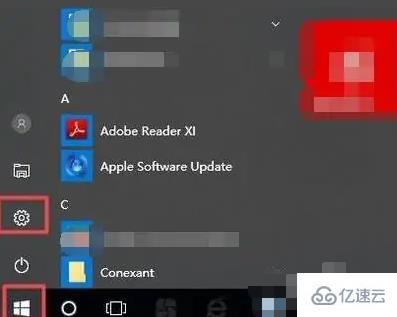
3、在“windows 设置”界面中,点击“设备”选项。
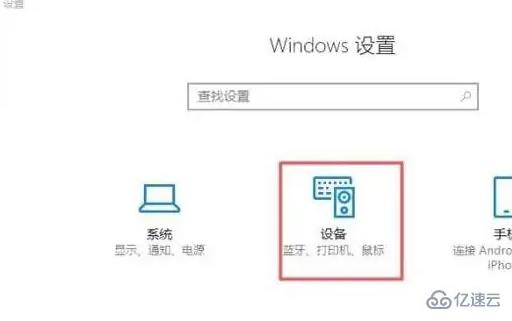
4、之后点击触摸板。

5、然后点击其他设置。
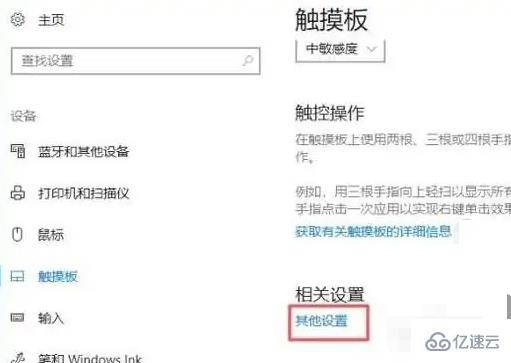
6、弹出的界面,点击图示中的下拉箭头,选择仅适用TrackPiont,之后点击确定,这样触摸板就禁用了。
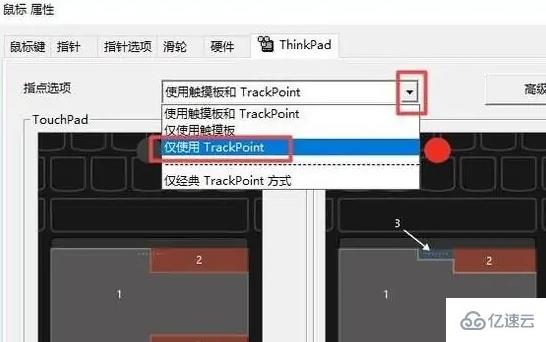
扩展知识:
Windows 10是微软公司研发的跨平台操作系统,应用于计算机和平板电脑等设备,于2015年7月29日发行。
Windows 10在易用性和安全性方面有了极大的提升,除了针对云服务、智能移动设备、自然人机交互等新技术进行融合外,还对固态硬盘、生物识别、高分辨率屏幕等硬件进行了优化完善与支持。截至2023年1月10日,Windows 10正式版已更新至19045.2486版本,预览版已更新至21390版本。
以上就是关于“win10怎么禁用触摸板”这篇文章的内容,相信大家都有了一定的了解,希望小编分享的内容对大家有帮助,若想了解更多相关的知识内容,请关注亿速云行业资讯频道。
亿速云「云服务器」,即开即用、新一代英特尔至强铂金CPU、三副本存储NVMe SSD云盘,价格低至29元/月。点击查看>>
免责声明:本站发布的内容(图片、视频和文字)以原创、转载和分享为主,文章观点不代表本网站立场,如果涉及侵权请联系站长邮箱:is@yisu.com进行举报,并提供相关证据,一经查实,将立刻删除涉嫌侵权内容。